OPENCV下载与安装
- 格式:pdf
- 大小:885.17 KB
- 文档页数:12
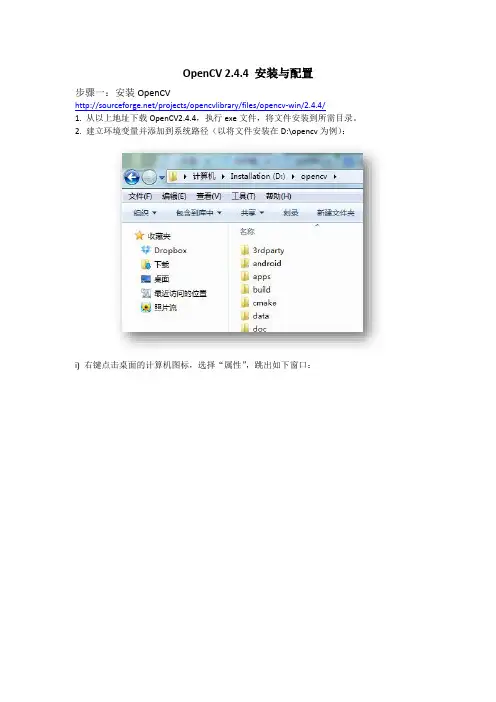
OpenCV 2.4.4 安装与配置步骤一:安装OpenCV/projects/opencvlibrary/files/opencv-win/2.4.4/1.从以上地址下载OpenCV2.4.4,执行exe文件,将文件安装到所需目录。
2.建立环境变量并添加到系统路径(以将文件安装在D:\opencv为例):i) 右键点击桌面的计算机图标,选择“属性”,跳出如下窗口:ii) 点击“高级系统设置”,跳出如下窗口:iii) 点击“高级”选项卡下的“环境变量”,跳出如下窗口:iv) 点击“系统变量”下的“新建”,“变量名”输入OPENCV_BUILD,“变量值”输入D:\opencv\build(如果OpenCV解压在别的目录,请输入该目录路径。
比如,如果在C盘ProgramFiles文件夹建立了名为OpenCV的文件夹,并在其中解压,那么输入的目录就为C:\ProgramFiles\OpenCV\opencv\build,总之目录一直到build文件夹),点击“确定”。
v) 双击“用户变量”中的PATH,在跳出的窗口中输入变量值为%OPENCV_BUILD%\x86\vc10\bin (如果电脑是64位系统的,请把“x86”改为“x64”;并请确保使用的是VS 2010,因为vc10文件夹针对的是VS 2010)。
步骤二:在VS2010中配置OpenCV1. 打开VS 2010,新建一个项目(Win32控制台或MFC 都可以)。
2. 建立Debug 属性表。
i) 点击“视图”菜单中的“属性管理器”。
ii) 右键“Debug|Win32”,选中“添加新项目属性表”。
iii) 输入名称为OpenCVProjectDebug。
iv) 建立后双击属性管理器中的OpenCVProjectDebug,对其进行编辑。
v) 选择“通用属性”下的“VC++目录”,点击“包含目录”,然后点下拉条,单击“<编辑…>”。
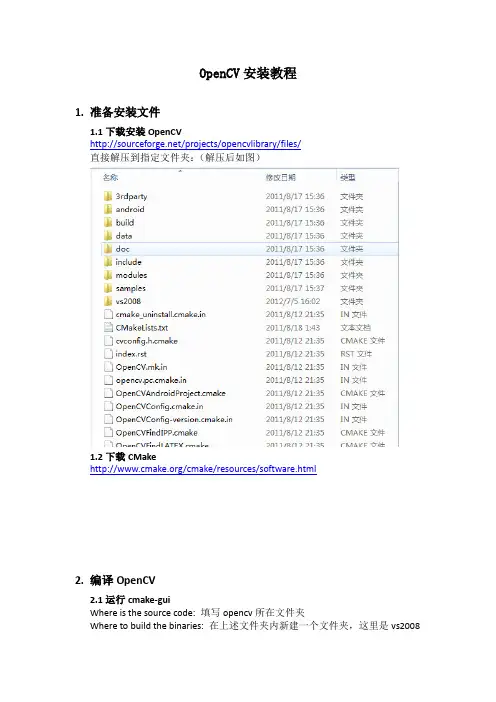
OpenCV安装教程1.准备安装文件1.1下载安装OpenCV/projects/opencvlibrary/files/直接解压到指定文件夹:(解压后如图)1.2下载CMake/cmake/resources/software.html2.编译OpenCV2.1运行cmake-guiWhere is the source code: 填写opencv所在文件夹Where to build the binaries: 在上述文件夹内新建一个文件夹,这里是vs20082.2点击configure,弹出框选visual studio 9 20082.3configure后若有红色,则重复一次configure,完成后点击generate3.配置VC完成上一步操作后,在新建文件夹内会生成OpenCV.sln文件3.1Debug下:选择Solution OpenCV(解决方案OpenCV),右键“Rebuilt Solution”(重新生成)这里要耐心等几分钟再对install项目,右键->built(生成)3.2在release下,重复debug的操作3.3检查此时在vs2008的install里应有Bin应有:Opencv_core231d.dll和opencv_core231.dll等(数字是版本,有d是debug,无d是release)Include->opencv应有Lib应有3.4配置vs环境变量进入:工具->选项->项目和解决方案->VC++目录可执行文件添加:install的bin路径包含文件添加:install的include和include\opencv的路径(两者都要)库文件添加:install的lib路径4.配置环境变量进入计算机->属性->高级系统设置->环境变量在path添加1.install中的bin路径:F:\OpenCV\opencv\vs2008\install\bin;2.由于有些函数需要TBB,所以需要将tbb所在的目录也加入到环境变量Path中。
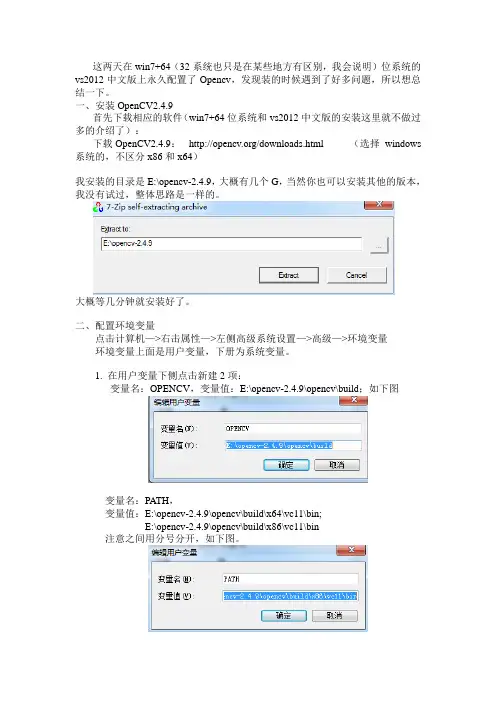
这两天在win7+64(32系统也只是在某些地方有区别,我会说明)位系统的vs2012中文版上永久配置了Opencv,发现装的时候遇到了好多问题,所以想总结一下。
一、安装OpenCV2.4.9首先下载相应的软件(win7+64位系统和vs2012中文版的安装这里就不做过多的介绍了):下载 OpenCV2.4.9: /downloads.html (选择windows 系统的,不区分x86和x64)我安装的目录是E:\opencv-2.4.9,大概有几个G,当然你也可以安装其他的版本,我没有试过,整体思路是一样的。
大概等几分钟就安装好了。
二、配置环境变量点击计算机—>右击属性—>左侧高级系统设置—>高级—>环境变量环境变量上面是用户变量,下册为系统变量。
1. 在用户变量下侧点击新建2项:变量名:OPENCV,变量值:E:\opencv-2.4.9\opencv\build;如下图变量名:PATH,变量值:E:\opencv-2.4.9\opencv\build\x64\vc11\bin;E:\opencv-2.4.9\opencv\build\x86\vc11\bin注意之间用分号分开,如下图。
2.在系统变量中找到path,必须注意,不要把系统变量path里面的值删除,而是向里面加入,以分号隔开,在里面加入以下路径对于64位系统加入:E:\opencv-2.4.9\opencv\build\x64\vc11\bin;E:\opencv-2.4.9\opencv\build\x86\vc11\bin对于32位系统加入:E:\opencv-2.4.9\opencv\build\x86\vc11\bin弄完环境变量后,最好重启以下系统。
当然在cmd中有些方法查看变量是否奏效,这里不再啰嗦,还有注意虽然我们是vs2012但是也要选vc11\bin这样的路径,而不是vc12\bin.三、vs2012工程的配置有些文档说每次新建工程都要重新配置,或者以一些啰嗦的方法配置如/lysc_forever/article/details/24272595里面说的方法,其实不用,我们完全一次性配置好而且简单,此方法是在/poem_qianmo/article/details/19809337里面学到的。
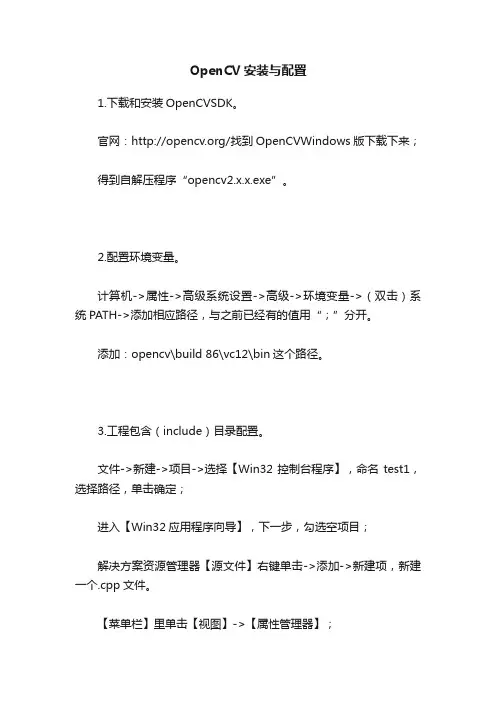
OpenCV安装与配置1.下载和安装OpenCVSDK。
官网:/找到OpenCVWindows版下载下来;得到自解压程序“opencv2.x.x.exe”。
2.配置环境变量。
计算机->属性->高级系统设置->高级->环境变量->(双击)系统PATH->添加相应路径,与之前已经有的值用“;”分开。
添加:opencv\build 86\vc12\bin这个路径。
3.工程包含(include)目录配置。
文件->新建->项目->选择【Win32控制台程序】,命名test1,选择路径,单击确定;进入【Win32应用程序向导】,下一步,勾选空项目;解决方案资源管理器【源文件】右键单击->添加->新建项,新建一个.cpp文件。
【菜单栏】里单击【视图】->【属性管理器】;之后展开【Debug|Win32】->【erDirectories】,右键单击【属性】,打开属性页面.【通用属性】->【VC++目录】->【包含目录】添加3个目录:D:\ProgramFiles\opencv\build\include;D:\ProgramFiles\opencv\build\include\opencv;D:\ProgramFiles\opencv\build\include\opencv2;4.工程库(lib)配置。
【通用属性】->【VC++目录】->【库目录】添加:D:\ProgramFiles\opencv\build 86\vc12\lib;D:\ProgramFiles\opencv\build 86\vc12\statib;5.链接库配置。
【通用属性】->【链接器】->【输入】->【附加依赖项】后输入:D:\opencv\opencv\build\includeD:\opencv\opencv\build\include\opencvD:\opencv\opencv\build\include\opencv2D:\opencv\opencv\build 86\vc12\libD:\opencv\opencv\build 86\vc12\staticlibopencv_ts300d.libopencv_world300d.libIlmImfd.liblibjasperd.liblibjpegd.liblibpngd.liblibtiffd.liblibwebpd.libopencv_calib3d300d.libopencv_core300d.libopencv_features2d300d.libopencv_flann300d.lib opencv_highgui300d.lib opencv_imgcodecs300d.lib opencv_imgproc300d.lib opencv_ml300d.lib opencv_objdetect300d.lib opencv_photo300d.lib opencv_shape300d.lib opencv_stitching300d.lib opencv_superres300d.lib opencv_video300d.lib opencv_videoio300d.lib opencv_videostab300d.lib Zlibd.libopencv_ts300.lib opencv_world300.lib IlmImf.libippicvmt.lib libjasper.liblibjpeg.liblibpng.liblibtiff.liblibwebp.libopencv_calib3d300.lib opencv_core300.lib opencv_features2d300.lib opencv_flann300.libopencv_highgui300.libopencv_imgcodecs300.libopencv_imgproc300.libopencv_ml300.libopencv_objdetect300.libopencv_photo300.libopencv_shape300.libopencv_stitching300.libopencv_superres300.libopencv_video300.libopencv_videoio300.libopencv_videostab300.libZlib.lib6.在Windows下加入OpenCV动态链接库。
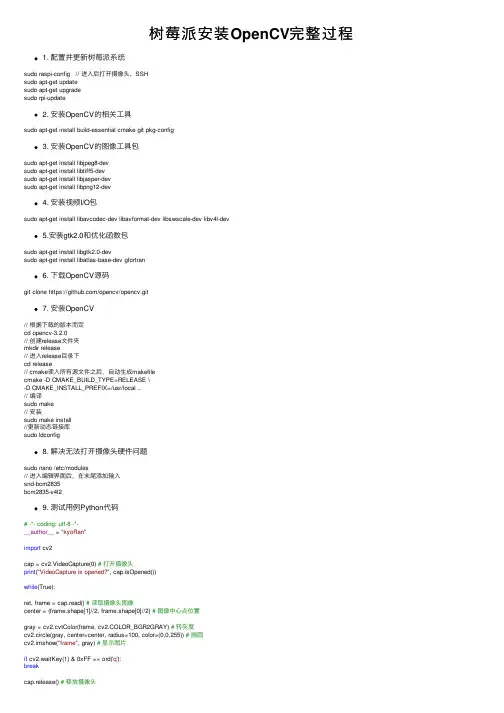
树莓派安装OpenCV完整过程1. 配置并更新树莓派系统sudo raspi-config // 进⼊后打开摄像头、SSHsudo apt-get updatesudo apt-get upgradesudo rpi-update2. 安装OpenCV的相关⼯具sudo apt-get install build-essential cmake git pkg-config3. 安装OpenCV的图像⼯具包sudo apt-get install libjpeg8-devsudo apt-get install libtiff5-devsudo apt-get install libjasper-devsudo apt-get install libpng12-dev4. 安装视频I/O包sudo apt-get install libavcodec-dev libavformat-dev libswscale-dev libv4l-dev5.安装gtk2.0和优化函数包sudo apt-get install libgtk2.0-devsudo apt-get install libatlas-base-dev gfortran6. 下载OpenCV源码git clone https:///opencv/opencv.git7. 安装OpenCV// 根据下载的版本⽽定cd opencv-3.2.0// 创建release⽂件夹mkdir release// 进⼊release⽬录下cd release// cmake读⼊所有源⽂件之后,⾃动⽣成makefilecmake -D CMAKE_BUILD_TYPE=RELEASE \-D CMAKE_INSTALL_PREFIX=/usr/local ..// 编译sudo make// 安装sudo make install//更新动态链接库sudo ldconfig8. 解决⽆法打开摄像头硬件问题sudo nano /etc/modules// 进⼊编辑界⾯后,在末尾添加输⼊snd-bcm2835bcm2835-v4l29. 测试⽤例Python代码# -*- coding: utf-8 -*-__author__ = "kyoRan"import cv2cap = cv2.VideoCapture(0) # 打开摄像头print("VideoCapture is opened?", cap.isOpened())while(True):ret, frame = cap.read() # 读取摄像头图像center = (frame.shape[1]//2, frame.shape[0]//2) # 图像中⼼点位置gray = cv2.cvtColor(frame, cv2.COLOR_BGR2GRAY) # 转灰度cv2.circle(gray, center=center, radius=100, color=(0,0,255)) # 画圆cv2.imshow("frame", gray) # 显⽰图⽚if cv2.waitKey(1) & 0xFF == ord('q'):breakcap.release() # 释放摄像头cv2.destroyAllWindows() # 关闭所有窗⼝测试结果⽰例ps:测试出现错误可能是摄像头默认未打开,需要去raspi-config使能它,enable它哦。
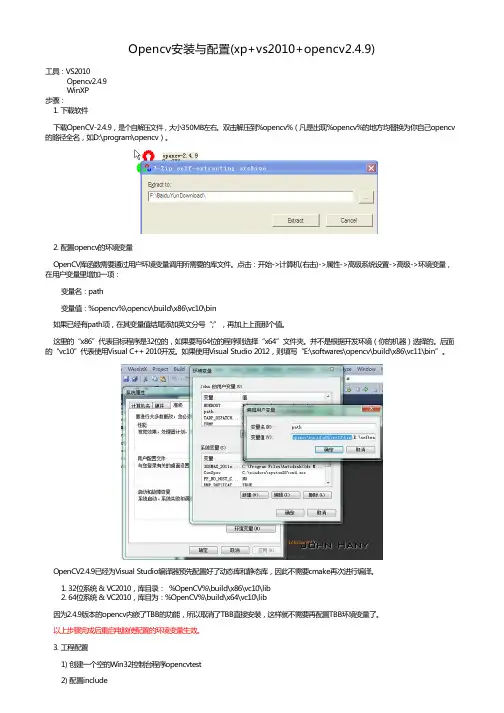
Opencv安装与配置(xp+vs2010+opencv2.4.9)工具:VS2010Opencv2.4.9WinXP步骤:1. 下载软件下载OpenCV-2.4.9,是个自解压文件,大小350MB左右。
双击解压到%opencv%(凡是出现%opencv%的地方均替换为你自己opencv 的路径全名,如D:\program\opencv)。
2. 配置opencv的环境变量OpenCV库函数需要通过用户环境变量调用所需要的库文件。
点击:开始->计算机(右击)->属性->高级系统设置->高级->环境变量,在用户变量里增加一项:变量名:path变量值:%opencv%\opencv\build\x86\vc10\bin如果已经有path项,在其变量值结尾添加英文分号“;”,再加上上面那个值。
这里的“x86”代表目标程序是32位的,如果要写64位的程序则选择“x64”文件夹。
并不是根据开发环境(你的机器)选择的。
后面的“vc10”代表使用Visual C++ 2010开发。
如果使用Visual Studio 2012,则填写“E:\softwares\opencv\build\x86\vc11\bin”。
OpenCV2.4.9已经为Visual Studio编译器预先配置好了动态库和静态库,因此不需要cmake再次进行编译。
1. 32位系统 & VC2010,库目录: %OpenCV%\build\x86\vc10\lib2. 64位系统 & VC2010,库目为:%OpenCV%\build\x64\vc10\lib因为2.4.9版本的opencv内嵌了TBB的功能,所以取消了TBB直接安装,这样就不需要再配置TBB环境变量了。
以上步骤完成后重启电脑使配置的环境变量生效。
3. 工程配置1) 创建一个空的Win32控制台程序opencvtest2) 配置include打开 项目---属性。
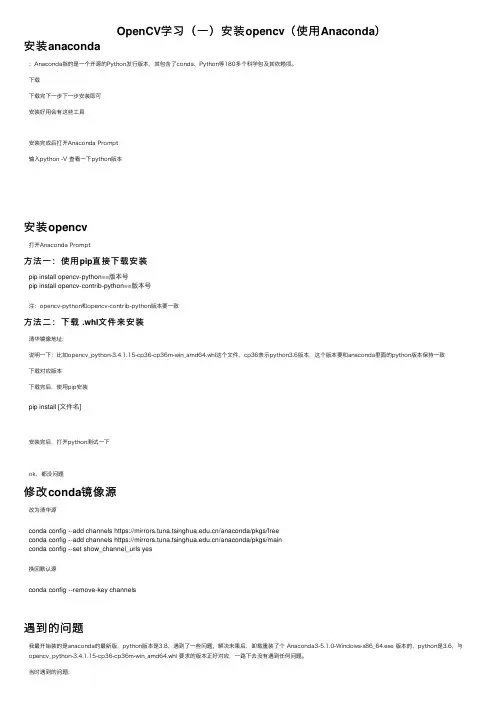
OpenCV学习(⼀)安装opencv(使⽤Anaconda)安装anaconda:Anaconda指的是⼀个开源的Python发⾏版本,其包含了conda、Python等180多个科学包及其依赖项。
下载下载完下⼀步下⼀步安装即可安装好⽤会有这些⼯具安装完成后打开Anaconda Prompt输⼊python -V 查看⼀下python版本安装opencv打开Anaconda Prompt⽅法⼀:使⽤pip直接下载安装pip install opencv-python==版本号pip install opencv-contrib-python==版本号注:opencv-python和opencv-contrib-python版本要⼀致⽅法⼆:下载 .whl⽂件来安装清华镜像地址:说明⼀下:⽐如opencv_python-3.4.1.15-cp36-cp36m-win_amd64.whl这个⽂件,cp36表⽰python3.6版本,这个版本要和anaconda⾥⾯的python版本保持⼀致下载对应版本下载完后,使⽤pip安装pip install [⽂件名]安装完后,打开python测试⼀下ok,都没问题修改conda镜像源改为清华源conda config --add channels https:///anaconda/pkgs/freeconda config --add channels https:///anaconda/pkgs/mainconda config --set show_channel_urls yes换回默认源conda config --remove-key channels遇到的问题我最开始装的是anaconda的最新版,python版本是3.8,遇到了⼀些问题,解决未果后,卸载重装了个 Anaconda3-5.1.0-Windows-x86_64.exe 版本的,python是3.6,与opencv_python-3.4.1.15-cp36-cp36m-win_amd64.whl 要求的版本正好对应,⼀路下去没有遇到任何问题。
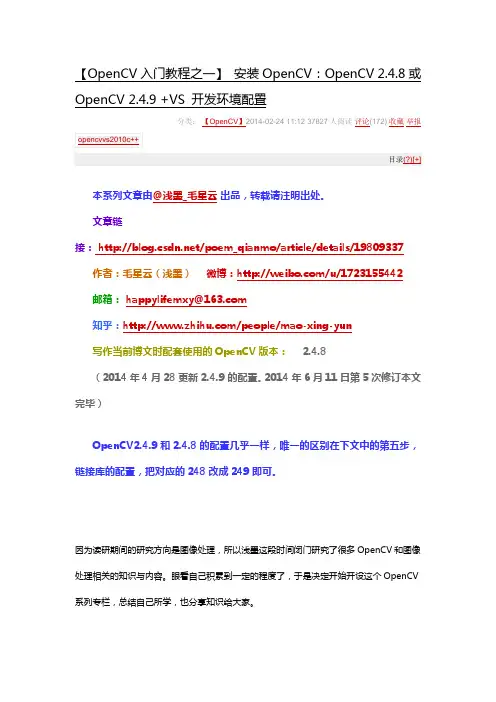
【OpenCV入门教程之一】安装OpenCV:OpenCV 2.4.8或OpenCV 2.4.9 +VS 开发环境配置分类:【OpenCV】2014-02-24 11:12 37827人阅读评论(172) 收藏举报opencvvs2010c++目录(?)[+]本系列文章由@浅墨_毛星云出品,转载请注明出处。
文章链接: /poem_qianmo/article/details/19809337作者:毛星云(浅墨)微博:/u/1723155442邮箱:happylifemxy@知乎:/people/mao-xing-yun写作当前博文时配套使用的OpenCV版本: 2.4.8(2014年4月28更新2.4.9的配置。
2014年6月11日第5次修订本文完毕)OpenCV2.4.9和2.4.8的配置几乎一样,唯一的区别在下文中的第五步,链接库的配置,把对应的248改成249即可。
因为读研期间的研究方向是图像处理,所以浅墨这段时间闭门研究了很多OpenCV和图像处理相关的知识与内容。
眼看自己积累到一定的程度了,于是决定开始开设这个OpenCV 系列专栏,总结自己所学,也分享知识给大家。
好了,这篇文章作为OpenCV的启程篇,自然少不了先系统地介绍OpenCV开发环境的配置。
浅墨前后经历过OpenCV 2.4.6,OpenCV 2.4.7,OpenCV 2.4.8这三个版本的配置,有时候还要涉及到三个版本之间的转换,所以还是对OpenCV的配置有一定的理解的,希望自己的一点拙见能帮到大家。
还是先放出待会儿的测试用图:那么,开始吧。
1.下载和安装OpenCV SDKVS2010不用说,肯定都安装了吧。
来说说当前最新的OpenCV版本2.4.8(2014年2月24日),2.4.9 (2014年4月)的下载和安装。
与其说是安装,不如叫解压更加合适,因为我们下载的exe安装文件就是一个自解压程序而已。
在官网:/上找到OpenCV windows版下载下来。
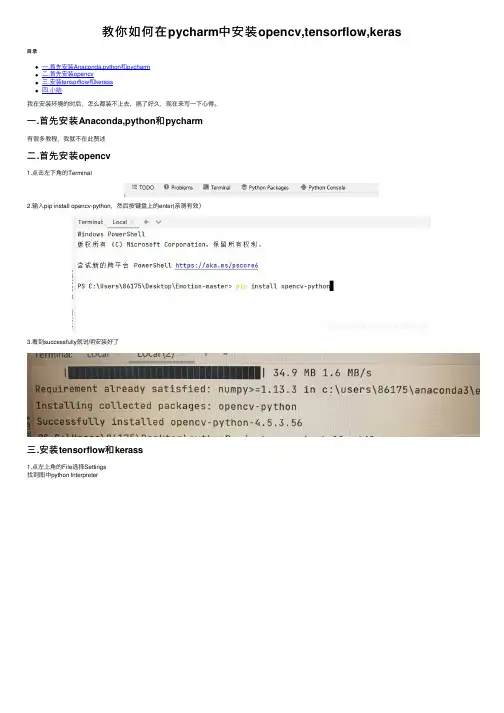
教你如何在pycharm中安装opencv,tensorflow,keras ⽬录⼀.⾸先安装Anaconda,python和pycharm⼆.⾸先安装opencv三.安装tensorflow和kerass四.⼩结我在安装环境的时后,怎么都装不上去,搞了好久,现在来写⼀下⼼得。
⼀.⾸先安装Anaconda,python和pycharm有很多教程,我就不在此赘述⼆.⾸先安装opencv1.点击左下⾓的Terminal2.输⼊pip install opencv-python,然后按键盘上的enter(亲测有效)3.看到successfully就说明安装好了三.安装tensorflow和kerass1.点左上⾓的File选择Settings找到图中python Interpreter2.找到你配好的环境3.点击加号4.在上⾯的框框上搜索你要安装的框架5.将Specify version前⾯的框框中打勾,选中⼀个合适的版本(注意版本不要太⾼)6.点击Install Package7.这样⼀般就可以了,keras也是这样滴四.⼩结如果你看来很多教程下了很多次软件还是没有成功,你可以参考以下建议(我⾃⼰没有试过,看看就好)⾸先要找到你安装的anaconda3所在的⽂件,在找到envs,把别⼈已经配置好⽂件复制在此⽂件夹下。
(例如BY,pytorch_envs都是配置的环境)重点就是要选中已经配置好的环境(就是别⼈刚刚配好的那个)剩下就是像我上⾯写的那样找到你要安装的库下载下来,就⼤公告成啦。
因为每个⼈的电脑不⼀样,所以我的⽅法不⼀定适合所有⼈,如果你没有成功,请见谅。
到此这篇关于教你如何在pycharm中安装opencv,tensorflow,keras的⽂章就介绍到这了,更多相关pycharm安装opencv,tensorflow,keras内容请搜索以前的⽂章或继续浏览下⾯的相关⽂章希望⼤家以后多多⽀持!。
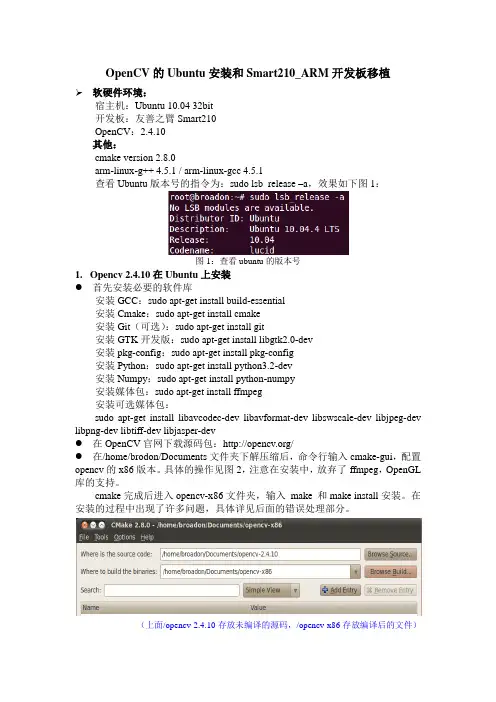
OpenCV的Ubuntu安装和Smart210_ARM开发板移植软硬件环境:宿主机:Ubuntu 10.04 32bit开发板:友善之臂Smart210OpenCV:2.4.10其他:cmake version 2.8.0arm-linux-g++ 4.5.1 / arm-linux-gcc 4.5.1查看Ubuntu版本号的指令为:sudo lsb_release –a,效果如下图1:图1:查看ubuntu的版本号1.Opencv2.4.10在Ubuntu上安装●首先安装必要的软件库安装GCC:sudo apt-get install build-essential安装Cmake:sudo apt-get install cmake安装Git(可选):sudo apt-get install git安装GTK开发版:sudo apt-get install libgtk2.0-dev安装pkg-config:sudo apt-get install pkg-config安装Python:sudo apt-get install python3.2-dev安装Numpy:sudo apt-get install python-numpy安装媒体包:sudo apt-get install ffmpeg安装可选媒体包:sudo apt-get install libavcodec-dev libavformat-dev libswscale-dev libjpeg-dev libpng-dev libtiff-dev libjasper-dev●在OpenCV官网下载源码包:/●在/home/brodon/Documents文件夹下解压缩后,命令行输入cmake-gui,配置opencv的x86版本。
具体的操作见图2,注意在安装中,放弃了ffmpeg,OpenGL 库的支持。
cmake完成后进入opencv-x86文件夹,输入make 和make install安装。
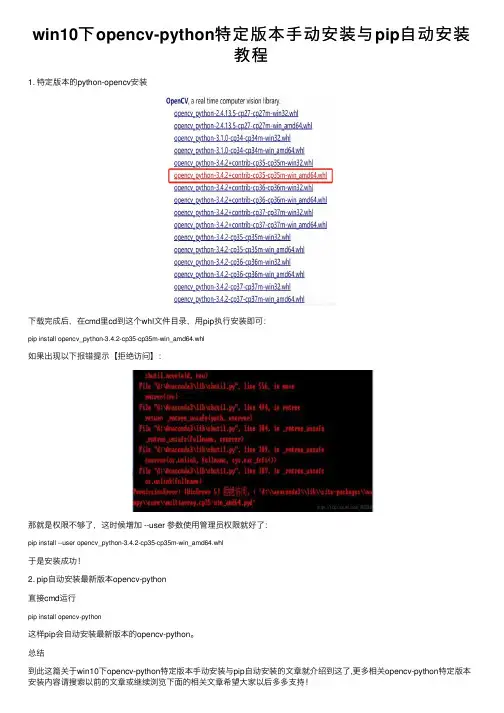
OpenCV计算机视觉实战指南第一章:介绍OpenCV和计算机视觉OpenCV(Open Source Computer Vision)是一个开源的计算机视觉库,广泛用于计算机视觉、图像处理和模式识别等领域。
本章将介绍OpenCV的概述和应用领域,以及计算机视觉的基本概念和应用。
1.1 OpenCV的背景和发展历程- OpenCV的起源和目标- OpenCV的主要版本和发展历程1.2 计算机视觉的基本概念和应用- 图像处理与计算机视觉的关系- 计算机视觉的主要任务和应用场景第二章:OpenCV的安装和使用本章将介绍如何安装OpenCV库和配置开发环境,并给出一些基本的示例代码,展示OpenCV库的使用。
2.1 安装OpenCV库- 下载和安装OpenCV库- 配置开发环境(IDE、编译器等)2.2 OpenCV库的基本使用- 创建和读取图像- 图像的基本操作(缩放、旋转、平移等)- 图像的滤波和增强第三章:图像处理与分析本章将重点介绍图像处理和分析的基本技术和方法,包括图像滤波、边缘检测、图像分割等。
3.1 图像滤波- 平滑滤波(均值滤波、高斯滤波等)- 锐化滤波(拉普拉斯滤波、边缘增强滤波等)3.2 边缘检测- Sobel算子- Canny边缘检测算法3.3 图像分割- 基于阈值的分割方法- 基于边缘的分割方法第四章:特征提取与描述本章将介绍特征提取和描述的主要方法,包括Harris角点检测、SIFT特征等,并以示例代码展示其在实际应用中的使用。
4.1 Harris角点检测- 角点检测的原理和应用- Harris角点检测算法的实现与示例4.2 SIFT特征- SIFT特征的原理和特点- SIFT特征的提取与匹配第五章:目标检测与识别本章将介绍目标检测和识别的主要方法和技术,包括Haar特征、深度学习等,并展示其在实际场景中的应用。
5.1 Haar特征- Haar特征的原理和提取方法- 基于Haar特征的目标检测与识别5.2 深度学习在目标检测中的应用- 卷积神经网络(CNN)的介绍- 基于CNN的目标检测算法(如YOLO、Faster R-CNN)第六章:图像拼接与重建本章将介绍图像拼接和重建的基本方法和技术,包括图像融合、全景图像拼接等,并给出实例代码。
Opencv1.0配置配置方法1:菜单栏中,工具→选项→项目与解决方案→vc++目录。
选择包含文件,添加相应的头文件。
D:\Program Files\OpenCV\cxcore\includeD:\Program Files\OpenCV\cv\includeD:\Program Files\OpenCV\cvaux\includeD:\Program Files\OpenCV\ml\includeD:\Program Files\OpenCV\otherlibs\highguiD:\Program Files\OpenCV\otherlibs\cvcam\include选择包含库文件,添加相应的库文件。
C:\Program Files\OpenCV\lib配置方法2:在工程上点击右键,选择属性,配置属性。
○1附加。
c\c++,附加包含目录。
D:\Program Files\OpenCV\cxcore\includeD:\Program Files\OpenCV\cv\includeD:\Program Files\OpenCV\cvaux\includeD:\Program Files\OpenCV\ml\includeD:\Program Files\OpenCV\otherlibs\highguiD:\Program Files\OpenCV\otherlibs\cvcam\include○2附加。
链接器→常规,附加库文件。
D:\Program Files\OpenCV\lib○3附加。
链接器 输入。
附加依赖项。
cv.lib highgui.lib cvaux.lib cxcore.lib ml.lib@@@@@@@@@@@@@@@@@@@@@@@@@@@@@@@@@@@@@@@@@@@@@@@@@@@@@@@@@@@@@@@@@@@@@@@@@@@@@@@@@@@@ 首先下载opencv1.0安装,2.0版本目前不能支持vc6.0.安装的时候,记得添加opencv1.0到系统的环境变量。
Linux下配置opencv(opencv2.3.1为例) 1.建立一个文件夹命令:mkdir opencv2.进入该文件夹中命令:cd opencv/3.先配置系统:命令:sudo apt-get update命令:sudo apt-get upgrade4.工具准备(安装必要的依赖包)命令:sudo apt-get install cmakesudo apt-get install cmake-curses-guisudo apt-get install build-essential libgtk2.0-dev libjpeg62-dev libtiff4-dev libjasper-dev libopenexr-dev cmake python-dev python-numpy libtbb-dev libeigen2-dev yasm libfaac-dev libopencore-amrnb-devlibopencore-amrwb-dev libtheora-dev libvorbis-dev libxvidcore-dev sudo apt-get install build-essential checkinstall git cmakelibfaac-devlibjack-jackd2-dev libmp3lame-dev libopencore-amrnb-devlibopencore-amrwb-devlibsdl1.2-devlibtheora-dev libva-dev libvdpau-devlibvorbis-dev libx11-devlibxfixes-dev libxvidcore-dev texi2html yasm zlib1g-dev(注意:这些库文件缺一不可)5.读取摄像头需要安装lib4:命令:wget /downloads/v4l-utils/v4l-utils-0.8.5.tar.bz2解压该文件命令:tar -xvfv4l-utils-0.8.5.tar.bz2进入该文件夹:cd v4l-utils-0.8.5/安装文件:sudo make install6.安装ffmpeg1(1)命令:cd ../(2)找到文件:wget/releases/ffmpeg-0.7-rc1.tar.gz //下载ffmpeg-0.7-rc1.tar.gz安装包,建议直接从网下载速度较快,这样第2步可以省略直接进入第3步(3)解压文件命令:tar -xvzf ffmpeg-0.7-rc1.tar.gz (4)进入该文件夹命令:cd ffmpeg-0.7-rc1命令:./configure --enable-gpl --enable-libfaac--enable-libmp3lame --enable-libopencore-amrnb--enable-libopencore-amrwb --enable-libtheora--enable-libvorbis --enable-libx264 --enable-libxvid--enable-nonfree --enable-postproc --enable-version3--enable-x11grab –enable-shared(#命令:./configure --enable-gpl --enable-version3--enable-nonfree --enable-postproc --enable-libfaac--enable-libopencore-amrnb --enable-libopencore-amrwb --enable-libtheora --enable-libvorbis --enable-libxvid--enable-x11grab --enable-swscale –enable-shared?)(若有些错误通过apt-get install进行安装,其他可通过apt-get install xxx-dev进行安装。
1.下载和安装VS2010解压下载的文件然后双击Setup进行安装然后选择Visual C++2010学习版再点击下一步选择我已阅读并接受许可条款,再进行下一步下一步继续下一步然后自己选择安装位置,点击安装然后慢慢等待吧安装完之后点击完成,这样vs久安装好了,下面就是配置问题了。
2.在opencv官网上找到OpenCV windows版下载下来下载完后得到文件OpenCV2.4.9,双击后会提示解压到某个地方,推荐放到D:\Program Files\下,比如D:\Program Files,(因为OpenCV项目文件打包的时候,根目录就是opencv,所以我们不需要额外的新建一个名为opencv的文件夹,然后再解压,那是多此一举的事情)然后点击Extract按钮。
等一段时间,OpenCV2.4.9近3个多G的文件就解压到了D:\Program Files下。
解压之后如下图3.配置环境变量这步的配置方法如下:【计算机】->【(右键)属性】->【高级系统设置】->【高级(标签)】->【环境变量】->“双击”系统变量中的PATH->在变量值里面添加相应的路径。
如下图:配置好之后点击确定。
我这是32位的,64位的网上也有,在这就不说了。
4.工程包含(include)目录的配置<1>打开visual studio,调处行号,选择文本编辑器,所有语言,把行号打成勾。
调出生成工具栏,单击自定义界面下面的添加按钮就可以添加新的按钮了,现在我们把开始执行(不调试)添加工具栏中。
下面让我们用VC++2010也就是VC10来做一个控制台的HelloWorld程序吧。
VC2010里面不能单独编译一个.cpp或者一个.c文件,这些文件必须依赖于某一个项目,因此我们必须创建一个项目。
有很多种方法都可以创建项目,可以通过菜单:文件,新建,项目;也可以通过工具栏点击新建项目进行创建。
python3.6、opencv安装环境搭建过程(图⽂教程)我需要使⽤tesseract-OCR的模块,vs的配置有点⿇烦,所以采⽤py的环境,搭建。
1.在⽹站下载python3.6版本
我下载的3.6.8的python的安装
选存放的路径和把配置环境变量选项勾上否则需要⾃⼰配置环境变量
遇到这个页⾯点击⼀下disable path length limit 再点 close
cmd或者power shell⾥⾯测试:
py IDE的安装与py的配置
双击桌⾯图标
使⽤软件
安装opencv-python
在命令⾏中直接使⽤pip或pip3安装
1.pip install opencv-python
pip list
py IDE在使⽤时候python3.6 import cv2出现ModuleNotFoundError: No module named 'cv2'的原因⾸先:打开IDE,在file 选项⾥⾯找到Setting选项
opencv的测试
import cv2 as cv
src = cv.imread("G:\\Python\\gril.png") cv.imshow("src", src)
cv.waitKey(0)
cv.destroyAllWindows()
总结
以上所述是⼩编给⼤家介绍的python3.6、opencv安装环境搭建过程,希望对⼤家有所帮助,如果⼤家有任何疑问请给我留⾔,⼩编会及时回复⼤家的。
在此也⾮常感谢⼤家对⽹站的⽀持!
如果你觉得本⽂对你有帮助,欢迎转载,烦请注明出处,谢谢!。
OpenCV下载与安装
可以在/downloads.html上下载各种版本的OpenCV的源码,Windows、Linux/Mac、iOS、Android都有相应的版本,所以OpenCV可以满足在各种操作系统下的开发,一般来说现有的无人驾驶智能车视觉信息认知计算研究团队都是在Windows和Linux平台下开发。
目前OpenCV最新发布的是OpenCV3.0BETA版本(这是一个公测版本),本书所有的视觉算法是基于OpenCV2.4.3版本实现的。
OpenCV下载后安装极其简单,下面是一个以OpenCV2.4.3版本为例的具体安装过程。
OpenCV下载后是一个可执行文件(.exe文件),如OpenCV-2.4.3.exe,安装的时候只需要直接运行这个可执行文件,运行后或得到图1-4的安装路径的选择界面,安装过程实质就是一个解压过程。
图1-4OpenCV安装的路径选择
如1-4所示是将OpenCV解压在计算机的C盘,安装(解压)完成后,可以在C盘中找到一个名称为opencv的文件夹,若能找到,
说明OpenCV安装完毕。
不建议将OpenCV安装在C盘中(C盘一般是系统盘),因为OpenCV解压后的文件比较大。
1.2.3环境配置
OpenCV安装完之后还需要进行环境配置才能使用,本书是以Windows7+Microsoft Visual Studio2010下OpenCV2.4.3的环境配置为案例介绍。
(1)设置OpenCV环境变量
OpenCV库函数需要通过用户环境变量调用所需要的库文件。
点击:开始->计算机(右击)->属性->高级系统设置->高级->环境变量,在用户变量里新建一项:
变量名:path
变量值:C:\opencv\build\x86\vc10\bin
图1-5设置环境变量
如果已经有path项,在其变量值结尾添加英文分号“;”,然后再分号后面添加上面那个变量值。
也可在系统变量中找到path变量进行上述的操作。
这里的“x86”代表目标程序是32位的,如果要写64位的程序则选择“x64”文件夹。
后面的“vc10”代表使用Microsoft Visual Studio2010开发。
环境变量设置完毕之后注销用户,重新登录Windows,保证环境变量更新并起作用。
(2)创建Microsoft Visual Studio2010项目
打开Microsoft Visual Studio2010,新建一个项目,选择Visual C++->Win32->Win32Console Application,命名例如“OpencvTest”,如图1-6所示。
确定后将如图1-7所示进入Win32应用程序向导,点击“下一步”,进行应用程序设置,应用程序类型只选择控制台应用程序,附加选项勾选预编译头,因为程序中需要调用一些C++的库函数,所以最好勾选预编译头,如图1-8所示,最后点击“完成”。
那么一个Microsoft Visual Studio2010项目就创建好了,接下来只需要对项目进行配置,便可以对OpenCV的库函数进行调用了。
图1-6使用Microsoft Visual Studio2010新建一个项目
图1-7Win32应用程序向导
图1-8应用程序设置
(3)配置工程的OpenCV依赖
在解决方案中右击工程名,选择属性,如图1-9所示。
在弹出的窗口“OpencvTest属性页”中,配置是默认的“活动(Debug)”,平台选择“活动(Win32)”。
在左边选择配置属性->VC++目录,在右边的常规中编辑“包含目录”,如图1-10所示增加以下三项:
C:\opencv\build\include
C:\opencv\build\include\opencv
C:\opencv\build\include\opencv2
如图1-11所示在“库目录”中增加:C:\opencv\build\x86\vc10\lib
图1-9选择工程属性
图1-10编辑“包含目录”
图1-11编辑“库目录”
把配置改为“Release”,然后对包含目录和目录做同样的修改。
如果只写测试程序,只用Debug就行,那么“Release”可以不用修改。
一般来说Release版本程序比Debug的效率更高,这一点请注意。
仍然在“OpencvTest属性页”窗口下,配置选择活动(Debug)。
在左边选择配置属性->链接器->输入,在右面编辑“附加依赖项”,如图1-12所示增加以下若干项(可以根据具体的需要适当删减):opencv_highgui243d.lib
opencv_calib3d243d.lib
opencv_contrib243d.lib
opencv_core243d.lib
opencv_features2d243d.lib
opencv_flann243d.lib
opencv_gpu243d.lib
opencv_imgproc243d.lib
opencv_legacy243d.lib
opencv_ml243d.lib
opencv_objdetect243d.lib
opencv_ts243d.lib
opencv_video243d.lib
图1-12编辑Debug版本“附加依赖项”
(同样,如果仅使用Debug模式,这一步可以跳过)把配置改为“Release”,如图1-13所示在“附加依赖项”增加以下若干项(在文件名上的区别仅在于在末尾少了一个“d”):
opencv_highgui243.lib
opencv_calib3d243.lib
opencv_contrib243.lib
opencv_core243.lib
opencv_features2d243.lib
opencv_flann243.lib
opencv_gpu243.lib
opencv_imgproc243.lib
opencv_legacy243.lib
opencv_ml243.lib
opencv_objdetect243.lib
opencv_ts243.lib
opencv_video243.lib
图1-13编辑Release版本“附加依赖项”
到此,关于工程的OpenCV依赖就配置完毕了,接下来就可以通过一个程序例子进行测试了。
(4)例程测试
假设项目目录文件夹中有一张名为“lena.jpg”的图片,那么的程序则是读取这张图片并且显示,结果如图1-14
所示。
图1-14程序测试结果,显示一张图像//=================================================================//名称
:1-1.cpp //作者
:郑永荣//日期
:2014年11月25日//描述:opencv 环境配置测试,读取并显示一张图像
//=================================================================#include <cv.h>
#include <cxcore.h>
#include <highgui.h>
int main ()
{
IplImage *img =cvLoadImage ("lena.jpg");//该图片就保存在这个项目下cvNamedWindow ("Image:",1);
cvShowImage ("Image:",img );
cvWaitKey ();
cvDestroyWindow ("Image:");
cvReleaseImage (&img );
return 0;
}
如果配置完环境后运行程序出现如图1-15所示的错误,那么可以如图1-16所示那样设置相应的属性值。
图1-15程序运行出现LINK错误
图1-16设置清单工具->输入和输出->嵌入清单的值为否。